Esta opción es muy útil si deseamos compartir una o más carpetas entre Ubuntu con el sistema operativo que tengamos instalado el nuestro VirtualBox, para este ejemplo Windows XP.
Primero debemos tener instaladas las Guest Additions, para ello iniciamos “Windows XP / dispositivos / Instalar “Guest Additions”(sistema de huésped)”. Luego vamos a compartir una carpeta. Aconsejo que en nuestra carpeta personal haya una que sirva de intercambio con otros sistemas (reales o virtuales). Yo por ejemplo la he llamado “darkvela_comparte“.
Aconsejo también ubicar la carpeta personal dentro del directorio home (carpeta personal). Hacemos botón derecho sobre ella, pulsamos “Propiedades” y vamos a la pestaña “Compartir”. Habilitamos la primera casilla “Compartir esta carpeta” y si es la primera vez nos dirá que el servicio no está instalado, le decimos que sí, introducimos nuestra contraseña (si tiene nivel de sudo) y lo instalará. Seguidamente habilitamos las otras dos casillas si nos interesa, no necesitan explicación: “Permitir a otras personas escribir en esta carpeta” y “Acceso de invitado (para personas sin cuenta de usuario)“. Finalmente le damos al botón “Crear compartición“.
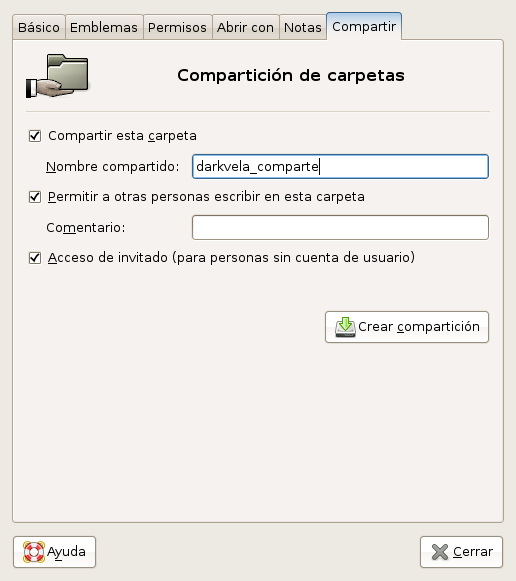
Compartir carpetas Imagen 1
Bien, compartida la carpeta vamos a hacer que nuestro Windows pueda acceder a ella y para ello tenemos que prepararlo por ambos lado (Ubuntu y Windows). Empezando por la primera, con la máquina apagada (VirtualBox) vamos a “Configuración > Directorios compartidos” y a la derecha le damos al icono de la carpeta con un símbolo de suma. Se nos abre una nueva ventana donde buscaremos y seleccionaremos la carpeta compartida (en mi ejemplo /home/darkvela_comparte), le ponemos de nombre el que queramos, yo dejaré “darkvela_comparte” y la casilla de “Read-only” (sólo lectura) la habilitaremos si no vamos a escribir en ella desde la máquina virtual, en caso contrario la dejamos deshaiblitada. Le damos a “OK” y listo.
Finalmente iniciamos Windows XP, abrimos una consola de Windows (cmd) y escribimos lo siguiente:”net use Z: \vboxsvrdarkvela_comparte”
Ojo: Debemos seleccionar una unidad que no esté ocupada por otro dispositivo, para ete ejemplo “Z” y también tener en cuenta el espacio entre “Z:” y “\”.
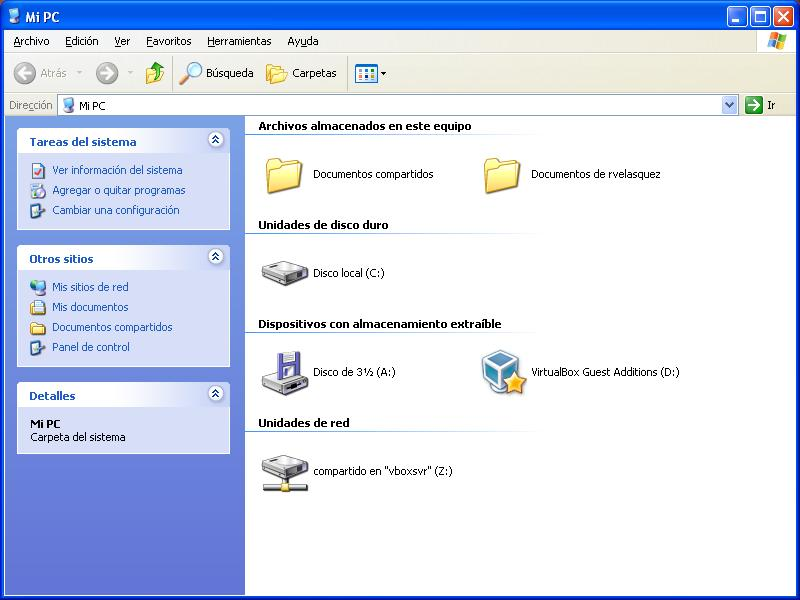
Compartir carptetas Imagen Final


